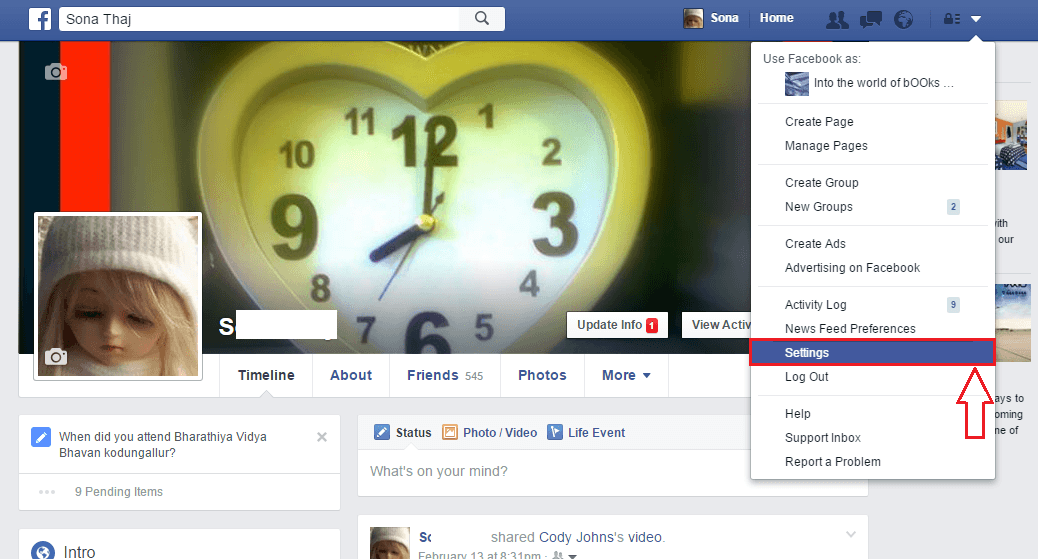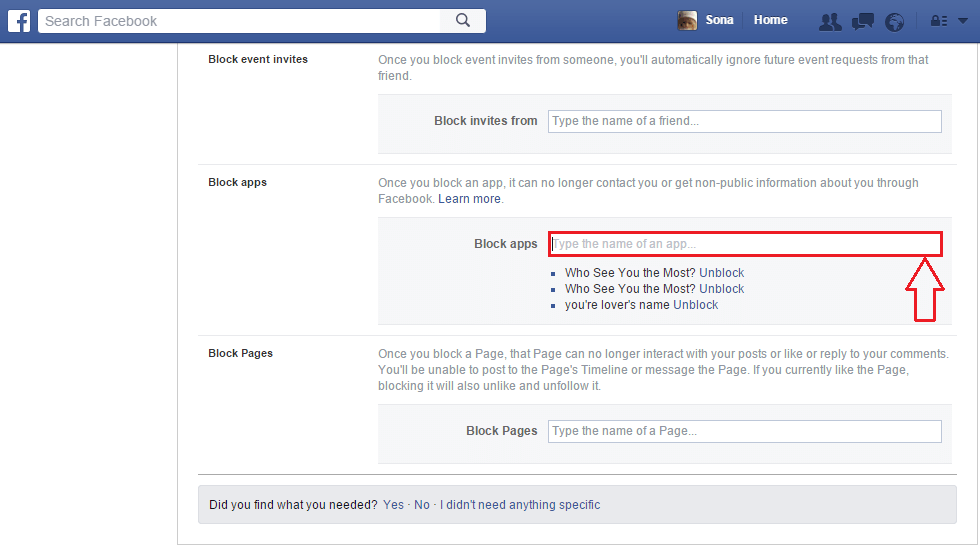Од стране ТецхиеВритер
Како додати налепнице и друге ефекте на Фацебоок фотографије пре него што их објавите: - Сигурно сте зависили од спољних апликација да бисте уређивали наше фотографије пре него што сте их поставили на Фејсбук. Али добра вест је да то више не морате да радите. Фотографије можете одмах уредити у Фејсбук, и то са невероватним филтерима и налепницама. Зароните у чланак да бисте сазнали све о овој новој супер супер функцији.
КОРАК 1
- Пријавите се у свој Фејсбук рачун и кликните на Статус опција. Сада отпремите фотографију коју желите да уредите и објавите на њој Фејсбук кликом на Камера икону.
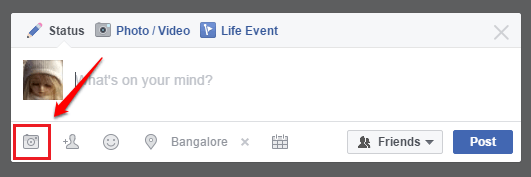
КОРАК 2
- Након што је фотографија отпремљена, задржите показивач изнад ње да бисте открили Уредити дугме као што је приказано на снимку екрана датом испод. Када га пронађете, кликните на њега.
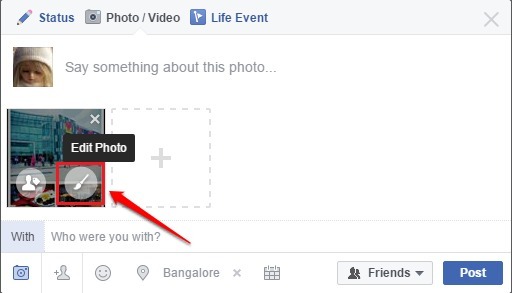
КОРАК 3
- Ово ће отворити нови прозор са именом Изменити слику. Овде се можете играти са Фејсбук уредите опције за фотографије. Прва опција коју имате је Филтери опција. Помоћу ове опције можете применити филтер на своју фотографију.
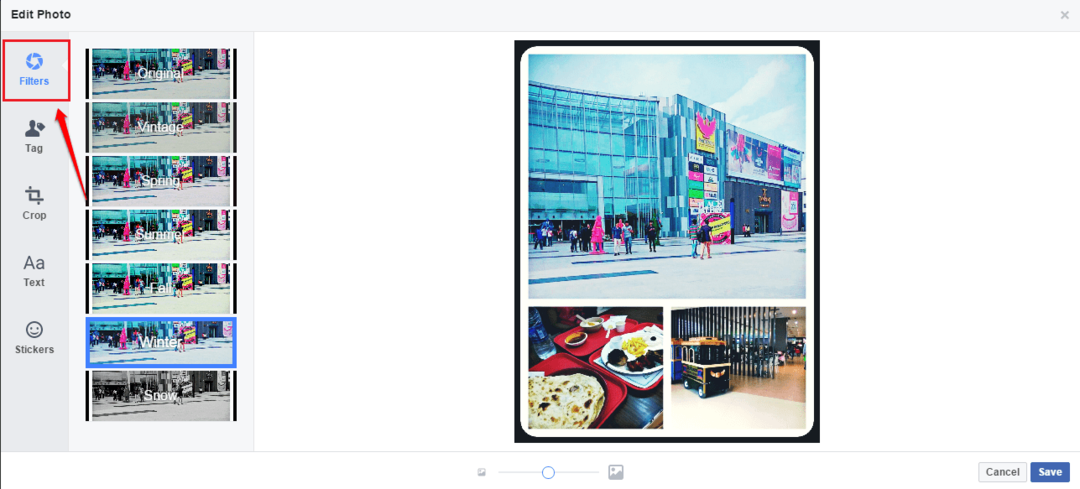
КОРАК 4
- Следећа опција је Таг опција помоћу које можете означити своје пријатеље на овој фотографији ако желите.
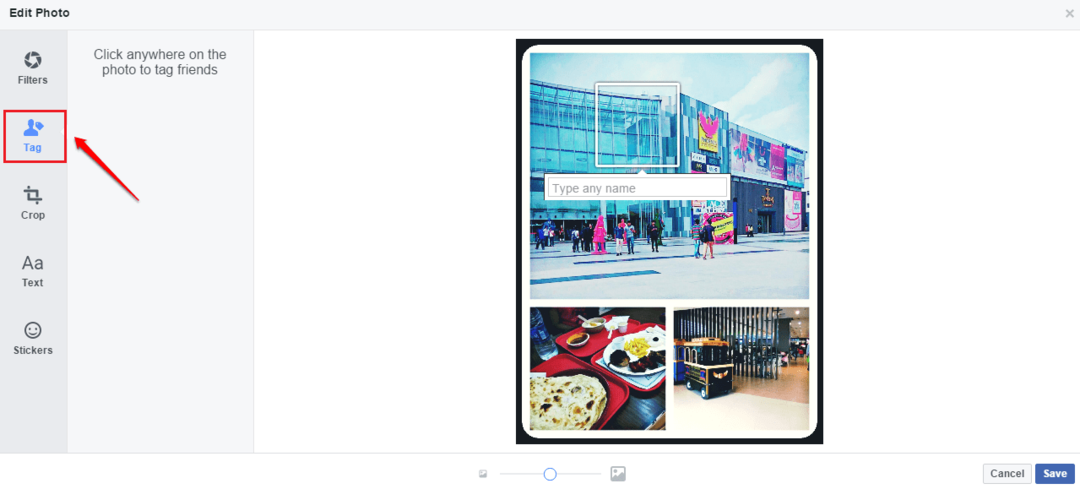
КОРАК 5
- Помоћу Усев Опцију можете изрезати или чак ротирати помоћу Ротирај дугме.
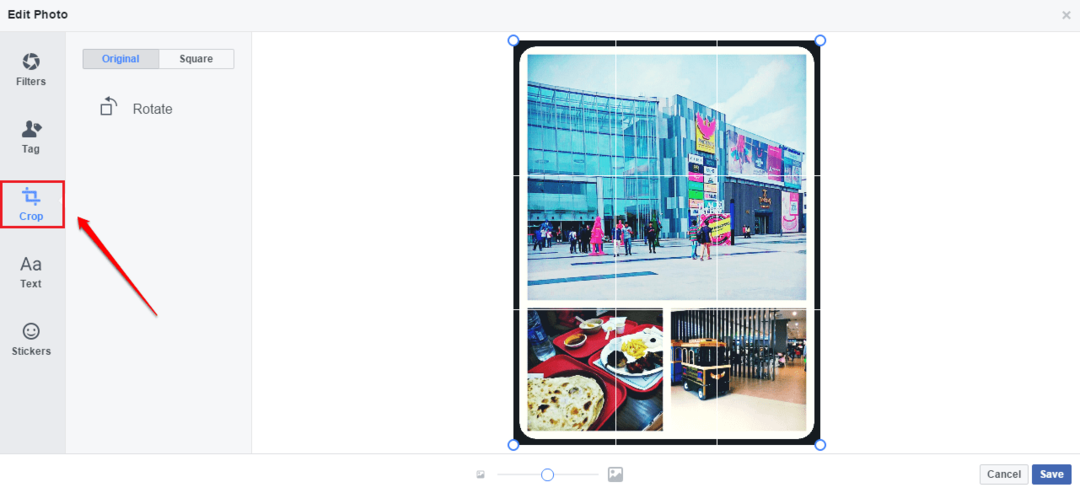
КОРАК 6
- Следећа опција је Текст опција. Можете додати текст на своју фотографију, одабрати боју фонта и чак променити фонт ако желите.
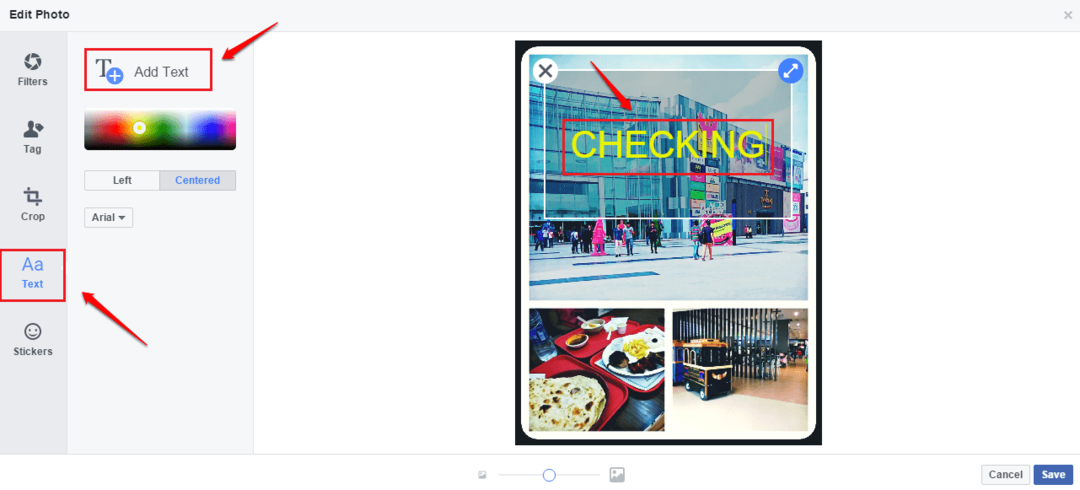
КОРАК 7
- Тхе Налепнице опција је најхладнија опција за уређивање фотографија. Помоћу Налепнице опцију, можете додати било који од Фејсбук налепнице на вашу фотографију. Када завршите са уређивањем фотографије, можете је сачувати, поставити публику и објавити Фејсбук. То је то. Ми смо готови.
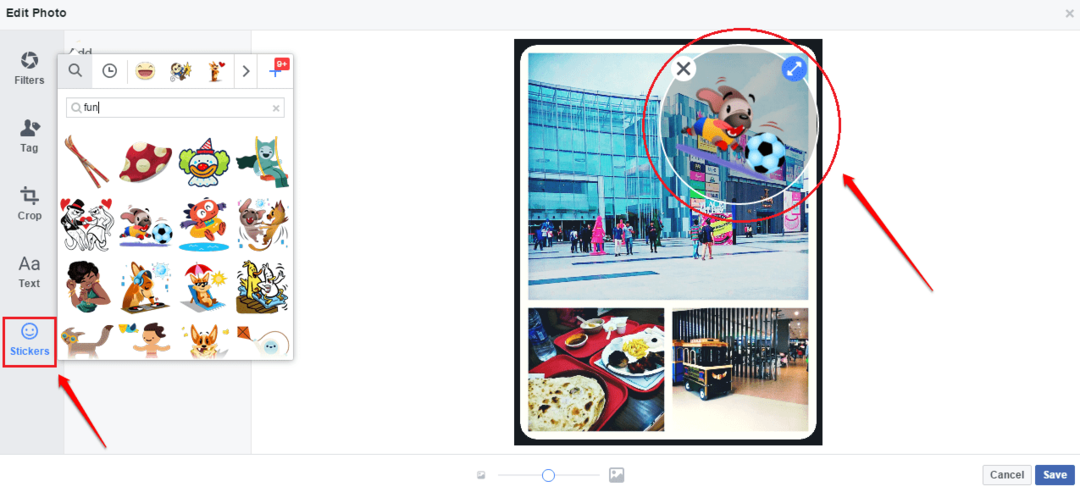
Испробајте ново Фејсбук функција уређивања фотографија данас. Надам се да сте уживали читајући чланак. Слободно остављајте коментаре ако сумњате у вези са чланком. Пратите још трикова, савета и хакова.